非关系型数据库mongodb的安装
1、安装mongodb之前首先需要下载mongodb数据库,首先打开浏览器然后进入mongodb官网【https://www.mongodb.com】,按照下图中红色箭头指示位置点击【Try MongoDB for free】,如下图:
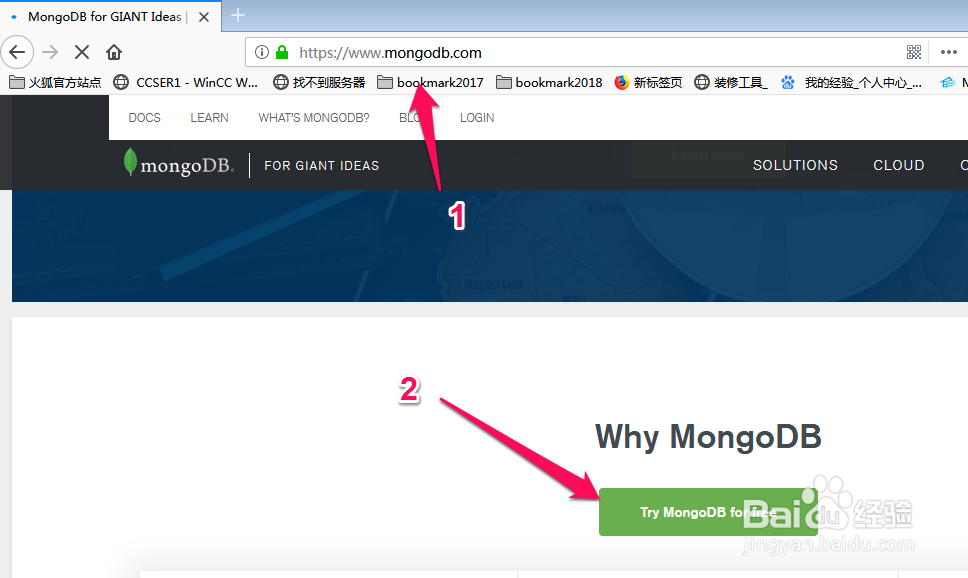
2、然后按照下图中红色剪头指示步骤点击【Community Server】,然后点击【Windows】,然后点击【All Version Binaries】,这里是所有版本的安装文件下载区,如下图:
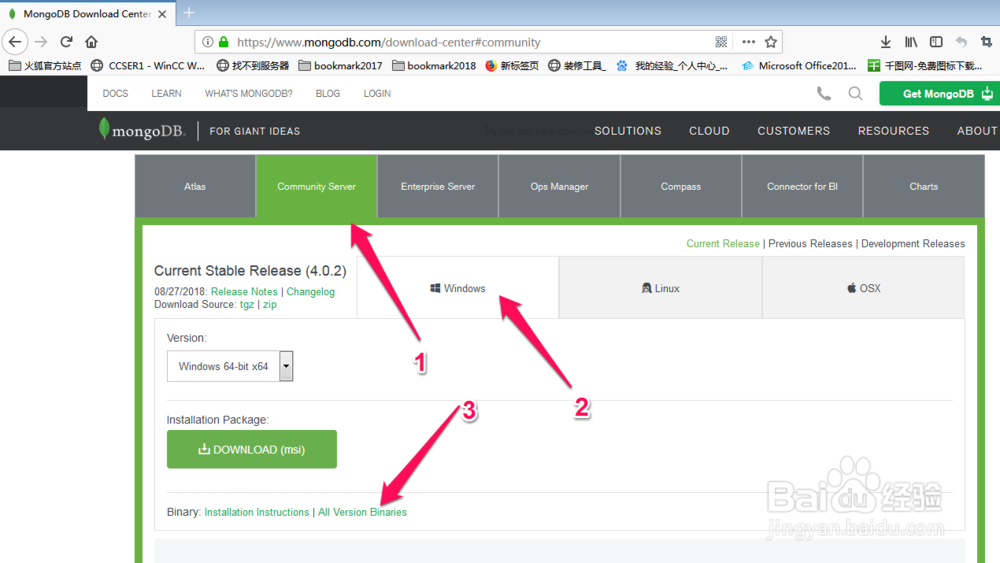
3、进入下面页面中小编选择【win32/mongodb-win32-x86_64-2008plus-ssl-v4.0-latest.zip】,这里小编选择的是压缩包,而没有选择安装程序,压缩包下载下来的话解压之后就可以直接使用,比较方便,如下图:

4、下图中就是小编下载好的压缩包,如下图:
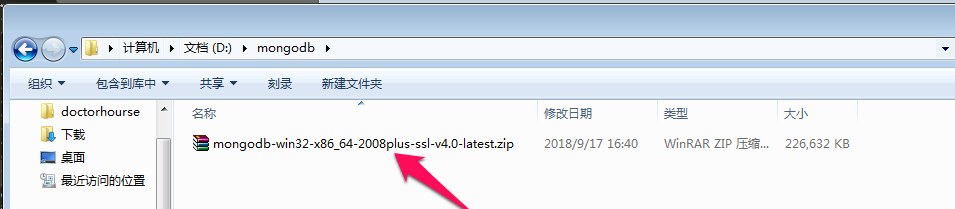
5、下图中就是将压缩包解压之后的文件夹,如下图:
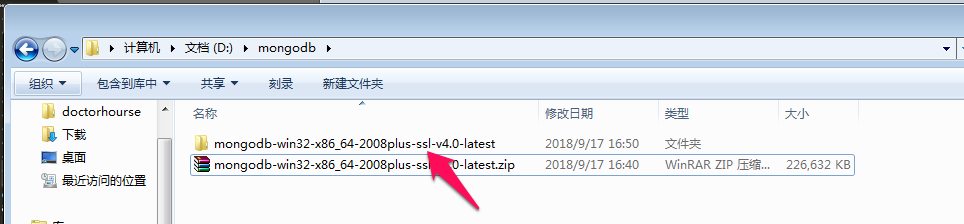
6、进入文件夹中,文件目录如下图,可以看到文件比较少,如下图:
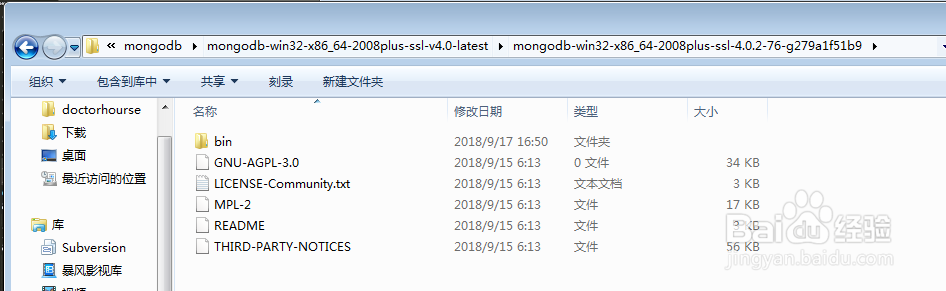
7、接下来就是mongodb的重头戏了,开始配置mongodb,首先将解压之后的文件夹中所有文件拿出来,然后在任意盘下新建一个mongodb文件夹,然后将解压文件中的所有文件放入到这个新建的mongodb文件夹中,小编这里使用的是D盘,如下图:

8、然后在mongodb文件夹中新建三个文件夹:
data文件夹:用来存放数据库文件
etc文件夹:用来存放数据库的配置文件
logs文件夹:用来存放数据库的日志文件
如下图:

9、下图中是在新建的data文件夹中创建一个db的文件夹,这个db文件夹就是用来存放数据库文件的,如下图:

10、然后打开cmd命令窗口,然后进入到mongod的bin文件夹中,然后输入【mongod.exe -dbpath D:\mongodb\data\db】,这个命令我觉得是配置数据库路径并且启动数据库,如下图:

11、然后在浏览器中输入【localhost:27017】,然后会看到如下图所示的话就表示数据库启动成功了,如下图:

12、然后在logs文件夹中新建一个【mongo.log】文件,如下图:
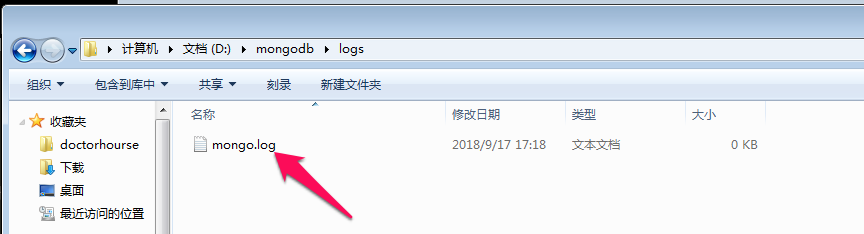
13、然后在etc文件夹中新建一个【mongo.conf】的文件,如下图:

14、然后在mongo.conf文件中输入以下代码,注意其中数据库路径就是我们新建的db文件夹的绝对路径,日志输出文件路径就是我们新建的日志文件的绝对路径(包括日志文件名),如下图:
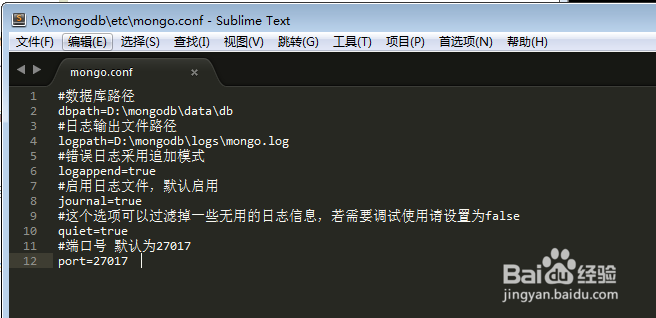
15、下图是打开cmd命令窗口,然后进入到mongodb文件夹下的bin文件夹中输入如下图中的代码,(我觉得,如果执行下图中的代码的话,可能就不需要进行步骤10的代码了),下图中的代码就是配置mongo数据库并且启动,如下图:

16、然后在浏览器中输入【localhost:27017】,然后会看到如下图所示的话就表示数据库启动成功了,至此,mongodb数据的安装和配置就结束了,如下图:
